
Google Chrome のセキュリティ保護機能を無効にするにはどうすればよいですか? Google Chrome は、ユーザーがより安全にインターネットを閲覧し、ファイルをダウンロードできるようにする無料の保護機能をユーザーに提供します。ただし、この機能には欠点があり、ユーザーがダウンロードする必要のあるファイルがウイルスと誤認され、直接削除されてしまう場合があります。この問題が引き続き発生する場合は、保護機能を直接無効にすることを選択できます。 Google Chrome のセキュリティ保護機能をオフにするための非常に詳細な手順を以下のエディターにまとめましたので、Google Chrome のセキュリティ保護機能をオフにする必要があるユーザーは、次の手順を参照してください。
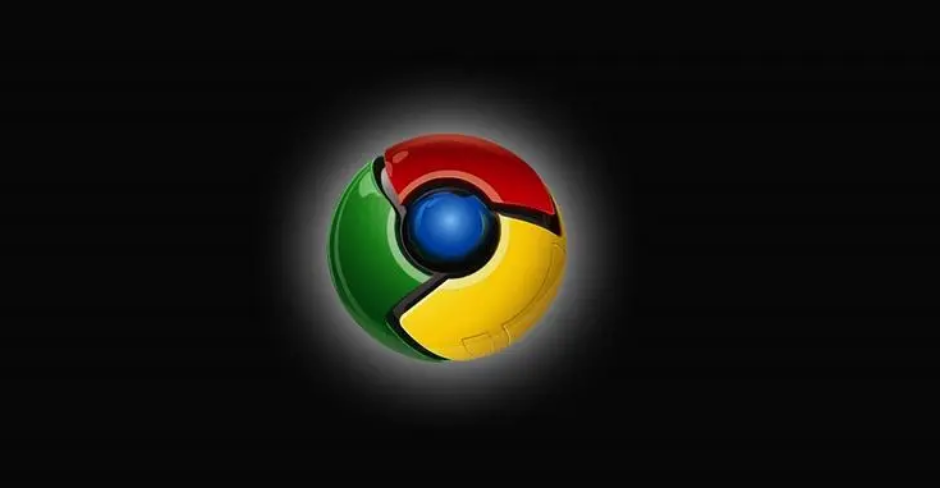
1. まず Google Chrome をクリックし、画面内の「Google Chrome のカスタマイズと制御」をクリックします。ブラウザの右上隅にある「」アイコンをクリックし、ポップアップメニューウィンドウをクリックして「設定」ページに入ります。
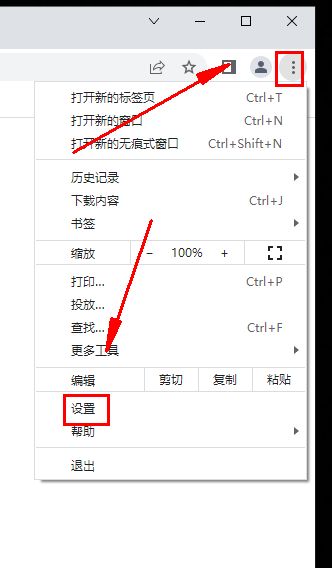
2. Google Chrome の設定ページに入ったら、ページ左側のメニューにある「プライバシー設定とセキュリティ」項目をクリックします。 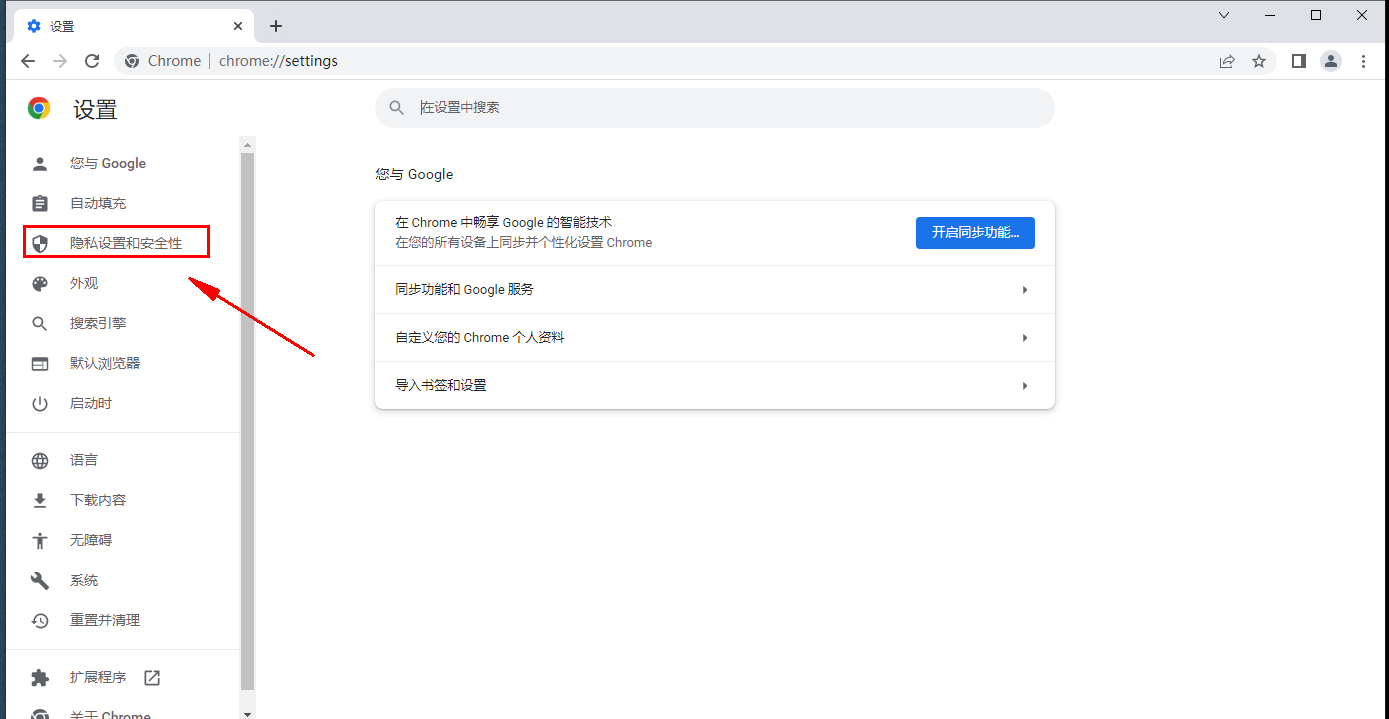
3. この時点で、Google Chrome は自動的に「プライバシー設定とセキュリティ」モジュールを見つけ、「セキュリティ」項目をクリックします。 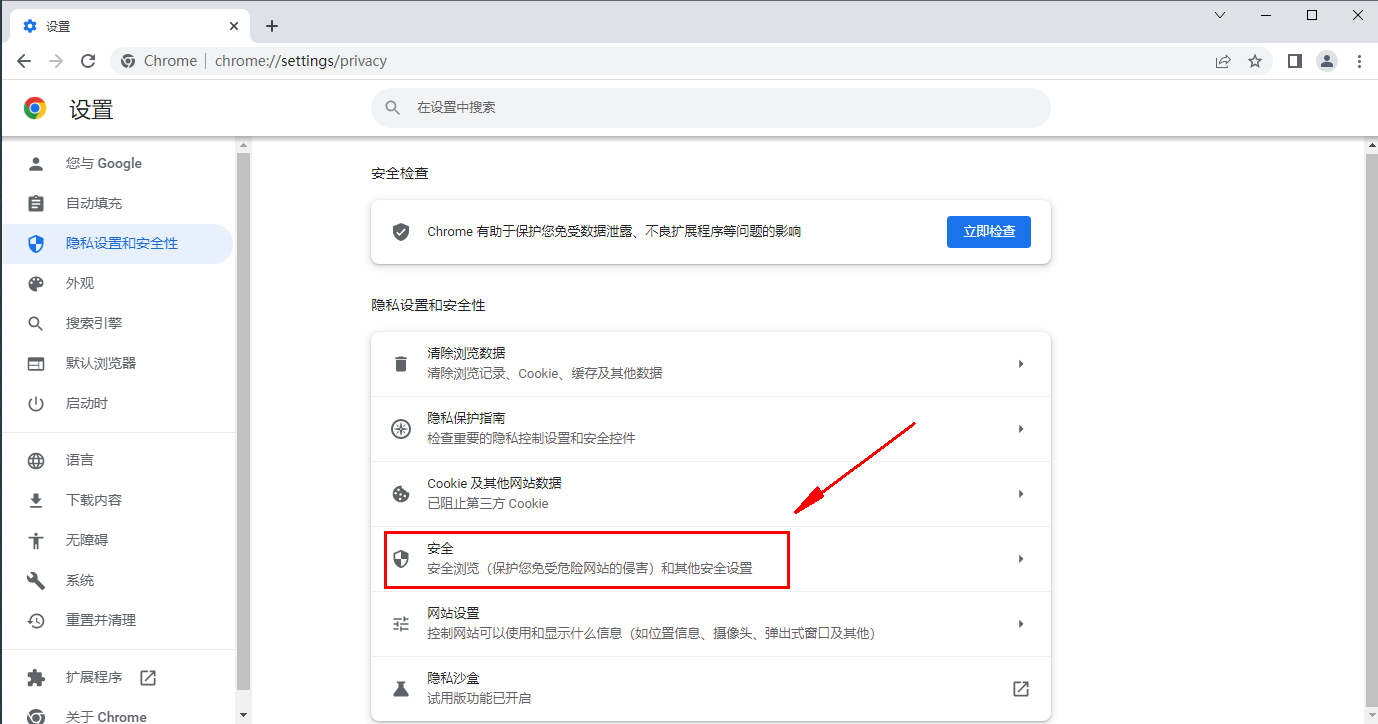
4. セキュリティ設定ページでは、下図に示すようにセキュリティ レベルを選択することができます。「保護を提供しない」を選択するだけです。 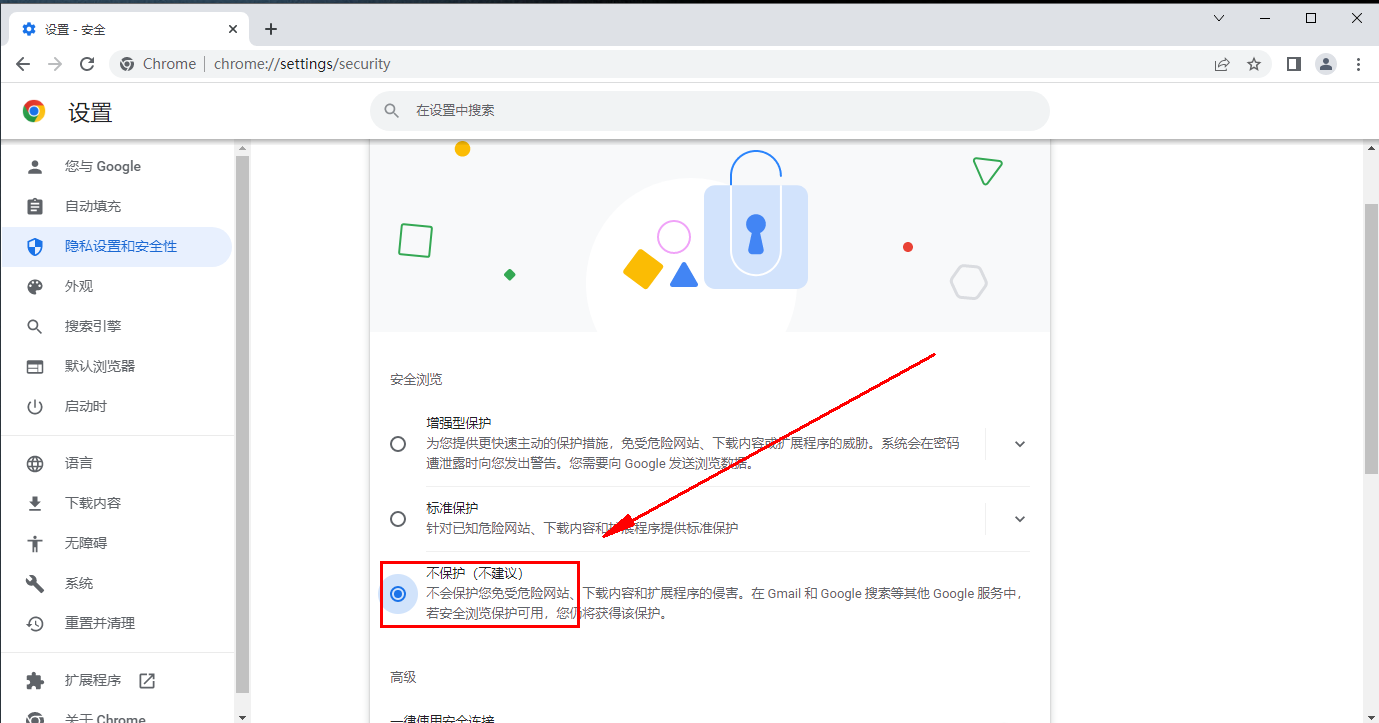
以上がGoogle Chromeのセキュリティ機能をオフにする方法の詳細内容です。詳細については、PHP 中国語 Web サイトの他の関連記事を参照してください。